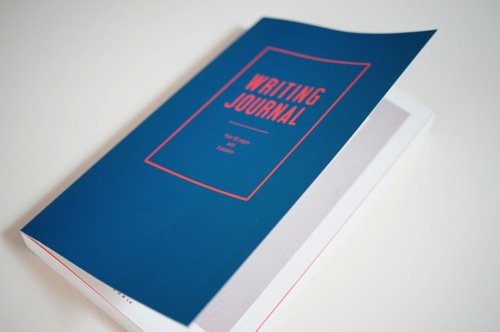2014年7月11日、12日の二日間にわたって行われた「Evernote Days」が無事終了しました。ご来場頂いた皆様、ありがとうございます。
2014年7月11日、12日の二日間にわたって行われた「Evernote Days」が無事終了しました。ご来場頂いた皆様、ありがとうございます。
私が担当したセッションでは、びっくりするぐらいマニアックな使い方を紹介したのですが、使い方の全体像については(時間がなかったので)詳しく紹介できませんでした。
今回は、私がどういうコンセプトでEvernoteを使っているのかを簡単にまとめてみましょう。
- その1:とりあえず保存する
- その2:どこかにあればよい
- その3:記録は低コストで
- その4:AppleScriptを使い倒す
その1:とりあえず保存する
手持ちの情報は、保存できるならEvernoteに入れておくようにします。特にたいして手間がかからないようなものは、バンバン保存します。
あとでどのような利用価値があるか、といったことを先回りして考えることはしません。そういうのは後からわかることだからです。
情報記録に関する非対称性として、
記録したものが必要ないなら後から捨てればよいが、
後から必要になったものを記録しなおすことはできない。
という問題があります。
ノートを削除するのは、キーボードのボタンを叩くだけでOKですが、「あれ、記録しておけば良かった……」と思ったものを再現するのは近未来テクノロジーが必要です。
そんなややこしいことを持ち出さなくても、1mmでも気になる気持ちが湧き上がる情報ならば、記録してしまっておくのが簡単でしょう。
その2:どこかにあればよい
記録の重複は気にしません。
Evernoteにも保存してあって、Dropboxにもある、なんて状況もALL OKです。
よく「Evernoteにウェブクリップしても、結局Googleで検索しちゃうんですよね」なんてお話を聞きますが、最終的に情報が見つかったのならば問題ないでしょう。重要なのは情報が見つかるかどうかであり、それがどこに保存されているかではないはずです。
上のような場合であれば、Evernoteへのウェブクリップは一種の「保険」のようなものです。あるキーワードでGoogle検索した記憶がある。でも、発見したページは検索結果の奥深くにあって、もう一度そのルートを辿るのは不可能に近い。でも、そのページの情報がどうしても必要だ、というときに、Evernoteであれば「自分が見たページ」でフィルタリングされているので、そのページに再遭遇できる可能性はぐっとあがります。
たどり着きたいページの性質によって、GoogleやEvernoteといったツールを使い分ければ問題ありません。
その3:記録は低コストで
「とりあえず保存する」上で重要なのが、それを実行するための手間をできるだけ低くしておくことです。
上のウェブクリップでも、記録するために10や20のステップを踏まなければならないのであれば、さすがに安易に記録するのはためらわれれます。ブラウザのボタンひとつでクリップできるからこそ、次々に保存していけるわけです。
なるべく手間的コストを低く保つには、アプリ間の連携を利用するのがよいでしょう。
私はメディアマーカーというウェブツールとEvernoteを連携させて、「買った本」のライフログを残しています。私が行うのは本を買ったらメディアマーカーに登録することだけ。それをすれば自動的にEvernoteに書誌情報が載ったノートが作成されます。
似たような連携は、iftttというサービスを使うことでいくらでもバリエーションが出てきます。特に、GmailやTwitterとの連携は簡単かつ強力です。Gmailであれば、スターを付けたメールをEvernoteに保存する、Twitterであれば、お気に入りしたツイートをEvernoteに保存する、といった使用法が考えられます。
Twitterに関して言えば、ツイエバというサービスを使うことで、一日分のツイートをEvernoteに送ることもできます。私はこれを利用していて、過去のツイートはだいたいEvernote上から拾っています。大変便利です。
その4:AppleScriptを使い倒す
手間を省く話に関係しますが、Mac OSで使えるAppleScriptを「これでもか!」というぐらいに利用しています。
いくつか例を挙げると
- エディタで書いた文章を、Evernoteに指定したタグ付きで保存する
- ルーチンタスクを含んだ「デイリータスクリスト」を自動作成する
- 一週間分のデイリータスクリストを作成し、それぞれにノートリンクを貼る
- 見た目の綺麗な読書メモを作成する
といったものがあります(ほかにもあります)。
AppleScriptは、ノート作成を簡易化できるのですが、「自分だけが欲しい機能」を実装できるのも重要なポイントです。たとえば、「エディタで書いた文章を、Evernoteに指定したタグ付きで保存する」なんて機能を使いたい人はあまりいないでしょうし、こうしたアプリがApp Storeに並ぶことも期待薄です。
しかし、AppleScriptであればちょこちょこっとコードを書くだけで実現できます。自分用にカスタマイズした機能を実装できるのです。
もちろん、これは一般的な方法とは言えないかもしれませんが、Evernoteマニアック道を極めたければAppleScriptは避けて通れません。
さいごに
その5として「ノートリンクを活用する」もあるのですが、長くなりそうなのでここまでにしておきましょう。
とりあえず、上記のような方針で5年ほど使い続けた結果、ノート数が5万を超えました。今ではEvernoteなしでは仕事ができないぐらいです。それがはたして良いことなのかどうかはわかりませんが、少なくとも情報を探し回ってうろうろする時間は大幅に減少していると思います。
ちなみに、私のEvernoteのノートブックについては以下の記事で紹介してありますので、そちらも参考にしてください。
» Evernote「知的生産」アンバサダーのノートブックとタグと保存された検索の構成を公開
あ、そうそう、以下の2冊の本もEvernote使用法の構築に役立つと思うのでよろしければどうぞ。
» Evernoteとアナログノートによる ハイブリッド発想術 (デジタル仕事術)
▼関連エントリー:
- Evernoteに読書ノートをサクサク作れるMacアプリ(AppleScript製)
- CotEditorからEvernoteに送れるようになった
- CotEditor to Evernote(ApplleScript)をタグを付けられるように改造
- EvernoteとIFTTTのおさらい(1) ~IFTTTとは何か~
- Evernoteで、手帳のようにWeekly+Dailyビュー
- Evernoteのアイデアカードを「くる」方法
- EvernoteDays 一日目 「アンバサダーに聞こう」への登壇について(補足情報あり) #EvernoteDays #EvernoteDaysアンバサダー質問
▼今週の一冊:
常識は日常生活では便利だけど、その領域を出た推論では、あんまり役に立たない。なぜ役に立たないのか? そしてどうすればよいのか?
そんなことが書かれた本です。人間の認知の歪みに興味がある人ならば、面白く読めるでしょう。
別の側面から見れば、「思考法」の本でもあります。より良く考えるための一冊。特に「前もってきちんと計画を立て、その通りに実行していけばうまくいく」的思考に支配されている人には、きっと衝撃があるでしょう。
» 偶然の科学 (ハヤカワ文庫 NF 400 〈数理を愉しむ〉シリーズ)
Follow @rashita2
大きなイベントが終わってほっとしております。どこででも仕事ができるといっても、やっぱり東京と京都の片田舎では全然違いますね。イベント周りが一段落したので、いよいよ本の執筆に集中していきたい、と考えておりますがどうなることやら。
▼倉下忠憲:
新しい時代に向けて「知的生産」を見つめ直す。R-style主宰。